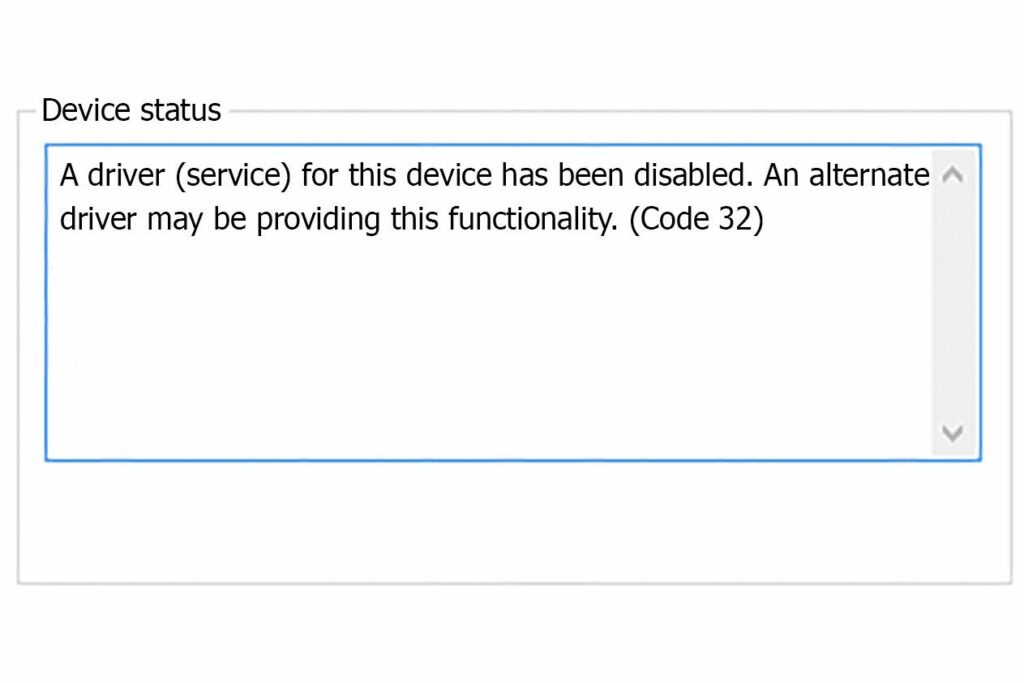
Chyba Code 32 je jedním z několika chybových kódů Správce zařízení. Obvykle jsou způsobeny tím, že je v registru zakázán počáteční typ ovladače hardwarového zařízení. Chyba se může týkat jakéhokoli hardwarového zařízení ve Správci zařízení, ale většina z nich se objevuje na optických jednotkách, jako jsou jednotky Blu-ray, DVD a CD. Na kterémkoli z operačních systémů společnosti Microsoft se mohla objevit chyba Správce zařízení Code 32, včetně Windows 10, Windows 8, Windows 7, Windows Vista, Windows XP a předchozích verzí.
Chyby kódu 32
Chyba se téměř vždy zobrazí následujícím způsobem:
Podrobnosti o chybových kódech Správce zařízení, jako je kód 32, jsou k dispozici v souboru Stav zařízení oblast ve vlastnostech zařízení. Chybové kódy Správce zařízení jsou exkluzivní pro Správce zařízení. Pokud vidíte chybu Code 32 jinde v systému Windows, je pravděpodobné, že se jedná o kód systémové chyby, který byste neměli řešit jako problém se Správcem zařízení.
Jak opravit chybu kódu 32
-
Pokud jste tak ještě neučinili, restartujte počítač, aby byly mezipaměti a dočasné soubory vymazány. Vždy existuje šance, že chyba byla způsobena dočasným problémem s hardwarem. Pokud ano, restartování počítače může být vše, co potřebujete k opravě.
-
Vrátit nedávné změny. Instalovali jste zařízení nebo provedli změnu ve Správci zařízení těsně předtím, než se objevila chyba? Pokud ano, je pravděpodobné, že vámi provedená změna způsobila chybu Code 32. Pokud je to možné, změnu zrušte, restartujte počítač a poté znovu zkontrolujte chybu. V závislosti na provedených změnách může jedno řešení zahrnovat odebrání nebo rekonfiguraci nově nainstalovaného zařízení.
-
Vraťte ovladač zpět na verzi před aktualizací.
-
Pomocí nástroje Obnovení systému můžete vrátit zpět nedávné změny související se Správcem zařízení.
-
Aktualizujte ovladače zařízení. Další možnou opravou tohoto problému je instalace nejnovějších ovladačů od výrobce pro zařízení s chybou kódu 32.
-
Přeinstalujte ovladače zařízení. Dalším pravděpodobným řešením této chyby je odinstalování a opětovná instalace ovladačů pro zařízení. Tento postup by měl správně resetovat typ zahájení v registru. Pokud chybu generuje zařízení USB, odinstalujte ji každé zařízení v kategorii hardwaru řadičů Universal Serial Bus ve Správci zařízení jako součást přeinstalování ovladače, včetně jakéhokoli velkokapacitního paměťového zařízení USB, řadiče hostitele USB a zařízení USB Root Hub. Správná přeinstalace ovladače, jak je uvedeno v pokynech uvedených výše, není totéž jako jednoduchá aktualizace ovladače. Úplná přeinstalace ovladače zahrnuje úplné odebrání aktuálně nainstalovaného ovladače a poté nechat systém Windows jej znovu nainstalovat od začátku.
-
Odstraňte hodnoty registru UpperFilters a LowerFilters. Jednou z běžných příčin chyb kódu 32 je poškození dvou hodnot registru v klíči registru jednotky DVD/CD-ROM. Odstranění podobných hodnot v registru Windows může být také řešením této chyby, která se objevuje na jiném zařízení, než je jednotka Blu-ray, DVD nebo CD.
-
Vyměňte hardware. V krajním případě budete možná muset vyměnit hardware, který vyvolá chybu Code 32. I když to není příliš pravděpodobné, je také možné, že zařízení není kompatibilní s vaší verzí systému Windows. Nekompatibilita může být problém, pokud byl hardware s chybou vyroben před mnoha lety nebo pokud je váš operační systém několik verzí starý. Zkontrolujte Windows HCL a zkontrolujte.
-
Pokud jste si jisti, že příčinou této konkrétní chyby není samotný hardware, můžete zkusit opravit instalaci systému Windows. Pokud to nebude úspěšné, můžete zkusit čistou instalaci systému Windows. Nedoporučujeme dělat ani jedno z toho před zkuste vyměnit hardware, ale možná budete muset dát šanci, pokud nemáte jiné možnosti.
Dejte nám prosím vědět, pokud jste chybu kódu 32 opravili metodou, kterou výše nemáme. Rádi bychom, aby tato stránka byla co nejaktuálnější.
Potřebujete další pomoc?
Pokud nemáte zájem tento problém vyřešit sami, přečtěte si článek Jak mohu opravit počítač? získáte úplný seznam možností podpory a pomoc se vším, jako je zjišťování nákladů na opravu, odstraňování souborů, výběr opravárenské služby a mnoho dalšího.